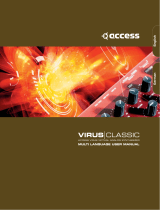Seite wird geladen ...

Deutsch
Bedienungsanleitung
Copyright © 2017 ROLAND CORPORATION
Lesen Sie zuerst die Hinweise in den Abschnitten „SICHERER BETRIEB DES GERÄTES” und „WICHTIGE HINWEISE” (im Informationsblatt „SICHERER BETRIEB DES GERÄTES” und in der Bedienungsanleitung. Lesen Sie dann diese
Anleitung ganz durch, um sich mit allen Funktionen des Geräts vertraut zu machen. Bewahren Sie die Anleitung zu Referenzzwecken auf.
Einleitung
Der SE-02 ist ein vollständig analog aufgebauter Synthesizer mit drei VCOs.
Das Gerät ist sehr kompakt und ermöglicht das Erstellen von vielseitigen Sounds auf Basis seiner analogen
Klangerzeugung.
Verwendung des SE-02 in Verbindung mit dem DK-01 Boutique Dock (optionales Zubehör)
Informationen zur Installation/De-Installation und Einstellen des Winkels finden Sie in der Anleitung des
DK-01.
Verwendung des SE-02 in Verbindung mit dem K-25m Keyboard Controller (optionales
Zubehör)
Informationen zur Installation/De-Installation und Einstellen des Winkels finden Sie in der Anleitung des
K-25m.
* Wenn Sie das Gerät umdrehen, legen Sie dieses immer auf eine weiche, gepolsterte Fläche (z.B. Kissen), damit
die Bedienelemente nicht beschädigt werden. Lassen Sie das Gerät beim Umdrehen nicht fallen.
Spielen des SE-02 via MIDI oder USB
Der SE-02 lässt sich sowohl über MIDI als auch USB spielen. Weitere Details finden Sie im Abschnitt
„Anschließen an externes Equipment“.
Anschließen an externes Equipment
* Um Fehlfunktionen bzw. eventuellen Beschädigungen vorzubeugen, regeln Sie immer die Lautstärke auf
Minimum und lassen Sie alle Geräte ausgeschaltet, wenn Sie Kabelverbindungen vornehmen.
A B C D E F G H I J
A DC IN-Buchse
Zum Anschluss des beigefügten AC-Adapters.
* Stellen Sie sicher, dass die LED-Anzeige des AC-Adapters zu sehen ist
(siehe Abbildung). Die LED-Anzeige am AC-Adapter leuchtet, wenn
die verwendete Steckdose Strom führt.
B [POWER]-Schalter
Schaltet das Gerät ein bzw. aus.
C Der Micro USB (O)-Anschluss
Verwenden Sie ein USB 2.0-kompatibles USB-Kabel (A-microB Typ)
für die Verbindung zu einem Rechner.
Sie müssen auf dem verwendeten Rechner den USB-Treiber installieren, bevor Sie den SE-02 an den Rechner
anschließen. Den USB-Treiber können Sie von der nachfolgend aufgeführten Internetseite herunter laden.
Details finden Sie im Dokument Readme.htm, welches sich innerhalb der Download-Datei befindet.
&
https://www.roland.com/support/
* Verwenden Sie kein Micro USB-Kabel, dass nur für Aufladezwecke gedacht ist. Aufladekabel können keine
Daten übertragen.
D MIDI-Anschlüsse
OUT gibt Noten- und Control Change-Meldungen aus.
IN
Sie können den SE-02 über ein externes MIDI-Gerät durch
Anschluss eines handelsüblichen MIDI-Kabels spielen.
E TRIGGER-Buchsen *1
OUT
Über diese Buchsen wird beim Playback des Step Sequencer für jeden Schritt ein Triggersignal
ausgegeben.
IN
Wenn dieses Gerät mit einer Rhythmusmaschine o.ä. verbunden wird, die eine Trigger Out-Buchse
besitzt und die Sync-Einstellung (Setup-Parameter) im Step Sequencer/Song Mode auf „trg”
gestellt ist, werden durch die Triggersignale des externen Geräts die Schritte des SE-02 Step
Sequencer weiter geschaltet.
&Siehe „Setup Parameter-Einstellungen (SETUP)”
F INPUT-Buchsen *1
CV
erkennt die Tonhöhe eines externen Geräts. Dieser Anschluss unterstützt das OCT/V-Format
(Hz/V wird nicht unterstützt).
GATE erkennt die Noten ein/aus-Signale eines externen Geräts.
VCF CV steuert die Filter Cutoff-Frequenz über ein externes Gerät.
*1
Verwenden Sie dafür ein Miniklinkenkabel mit Monostecker. Diese Verbindung funktioniert nicht
korrekt, wenn Sie ein Stereokabel verwenden.
G EXT INPUT-Buchse
Dieses ist eine Audio-Eingangsbuchse. Sie können diese verwenden, um einen Filter- oder Delay-Effekt auf
das Audiosignal des angeschlossenen externen Geräts anzuwenden.
H OUTPUT-Buchse
Zum Anschluss an ein Verstärkersystem bzw. einen Lautsprecher.
I PHONES-Buchse
Zum Anschluss von Kopfhörern.
J [VOLUME]-Regler
Bestimmt die Lautstärke.
Ein- und Ausschalten
* Regeln Sie vor Ein- und Ausschalten immer die Lautstärke auf Minimum. Auch bei minimaler Lautstärke ist
beim Ein- und Ausschalten ein leises Nebengeräusch hörbar. Dieses ist normal und keine Fehlfunktion.
Beim Einschalten
Schalten Sie zuerst den SE-02 und dann die anderen Geräte ein.
Beim Ausschalten
Schalten Sie zuerst die anderen Geräte und zuletzt den SE-02 aus.
Beschreibung der Bedienoberfläche
2 3 4 5 6 7 8
9
OSC 1
OSC 2
OSC 3
FILTER ENVELOPE
AMP ENVELOPE
1 Common-Sektion
Controller Beschreibung
[VALUE]-Regler
verändert einen Wert. Drücken dieses Reglers aktiviert die Write-Funktion.
Tempo LED
blinkt synchron zum Tempo des Sequenzers.
Mode Select-Schalter
schaltet zwischen den Modi Patch, Step Sequencer und Song um.
Function Select-Taster
wählt eine Funktion aus. Die verfügbaren Funktionen sind abhängig vom ausge-
wählten Modus.
[1]–[16]-Taster
Mit diesen Tastern werden Patches, Patterns oder Songs aufgerufen bzw. Einstel-
lungen verändert.
Display
zeigt den Wert eines Parameters an.
[MANUAL]-Taster
stellt den Sound so ein, dass dieser den aktuellen Stellungen der Regler und Taster
entspricht. Mit diesem Taster wird im Sequencer- oder Song-Modus wie mit dem
[
]-Taster das Pattern bzw. der Song gestartet bzw. gestoppt.
2 CONTROL-Sektion
Hier können Sie Einstellungen für die Effekte vornehmen.
Controller Beschreibung
[GLIDE]-Regler
bestimmt den Zeitraum des Glide-Effekts (ein weicher Übergang zwischen zwei
Tonhöhen). Je weiter der Regler nach rechts gedreht wird, desto länger ist dieser
Zeitraum.
[TYPE]-Schalter
bestimmt die Hüllkurve des Glide-Effekts.
LIN: linear, EXP: exponentiell, OFF: der Glide-Effekt ist ausgeschaltet.
[WHL MIX]-Regler
Bei Nutzung der XM (Cross Modulation) oder des LFO für eine Modulation wird mit
diesem Regler das Mischverhältnis zwischen XM und LFO eingestellt.
Wenn Sie ein MIDI-Keyboard an den SE-02 anschließen und das Modulationsrad
betätigen, wird die Modulation abhängig von der Stellung des [WHL MIX]-Reglers
ausgeführt.
3 OSCILLATORS-Sektion
In diesem Bereich können Sie die Wellenform auswählen, die den grundsätzlichen Klangcharakter des Sounds
bestimmt und die Tonhöhe einstellen. Der SE-02 besitzt drei Oszillatoren (OSC 1–3).
Controller Beschreibung
[RANGE]-Regler
schaltet die Tonhöhe der Oszillatoren (OSC 1–3) in Oktavschritten um.
Der Einstellbereich sind 5 Oktaven (2’–32’).
Bei „LO” wird eine sehr tiefe Tonhöhe erzeugt. Sie können mit diesem Regler eine
Modulation oder einen anderen Effekt erzeugen.
[TUNE]-Regler
bestimmt die Gesamtstimmung für OSC 1–3.
* Die Master Tune-Einstellung wird nicht in einem Patch gespeichert.
[FINE]-Regler
Dieser Regler wirkt auf OSC 2 und OSC 3 und bestimmt deren Tonhöhe relativ zu
OSC 1.
Sie können damit entweder den Sound nur leicht verstimmen (Detune) oder durch
eine entsprechend starke Verstimmung musikalische Akkorde erzeugen.
[WAVEFORM]-Regler
bestimmt die Wellenform eines Oszillators und damit den grundsätzlichen
Klangcharakter.
: Dreieck, : Kombination aus Dreieck und Sägezahn (nur für OSC 1 und 2),
: Sägezahn rückwärts (nur OSC 3), : Sägezahn, : Pulswelle 1 (Rechteck),
: Pulswelle 2 (Rechteck mit weiter Pulsbreite), : Pulswelle 3 (Rechteck mit enger
Pulsbreite)
[SYNC]-Schalter
schaltet die Oscillator Sync-Funktion ein bzw. aus.
Wenn diese Funktion geschaltet ist, wird OSC 2 synchron zum Zyklus des OSC 1 an
den Anfang gesetzt und damit eine komplexe Wellenform erzeugt.
[ENV1]-Regler
fügt dem OSC 2 eine Modulation über die Filter-Hüllkurve hinzu. Drehen des Reglers
in die negative Richtung kehrt die Polariät der Hüllkurve um.
[KYBD]-Schalter
bestimmt, ob OSC 3 über ein Keyboard gesteuert werden kann. Bei „Off“ ist die
Verbindung zum Keyboard unterbrochen und OSC 3 arbeitet als unabhängiger
Oszillator.
[XMOD TO MW]-
Schalter
bestimmt den Modulator, der der XM (Cross Modulation) des [WHL MIX]-Reglers
zugeordnet ist.
A: [O2-FILTER]-Regler, B: [O3-O2]-Regler, C: [O3-PW1,2]-Regler
4 XMOD-Sektion
In diesem Bereich können Sie die Parameter für die Cross Modulation einstellen.
Controller Beschreibung
[O2-FILTER]-Regler
Der OSC 2 moduliert die Filter Cutoff-Frequenz.
[O3-O2]-Regler
Der OSC 3 moduliert die OSC 2-Wellenform.
[O3-PW1,2]-Regler
Der OSC 3 moduliert die Pulsbreite von OSC 1 und OSC 2.
* Wenn eine andere Wellenform als „Pulse Wave“ ausgewählt ist, wird keine
Modulation erzeugt.
5 MIXER-Sektion
Hier können Sie die Lautstärken der Bereiche OSC 1–3 und Noise einstellen.
Controller Beschreibung
[OSC 1]–[OSC 3]-Regler
stellt den Ausgangspegel der Oszillatoren ein.
[FEEDBACK]-Regler
bestimmt den Anteil des Sounds (außer DELAY) des SE-02, der in den Eingang des
FILTER geleitet wird.
[NOISE]-Regler
bestimmt die Lautstärke des Rausch-Effekts (weißes Rauschen).
6 FILTER/ENVELOPES-Sektion
bestimmt die Helligkeit bzw. die Klang-Charakteristik des Sounds. Diese Parameter bestimmen den Verlauf
der Filter- und Lautstärke-Hüllkurven.
Controller Beschreibung
[CUTOFF]-Regler
bestimmt die Filter Cutoff-Frequenz.
[EMPHASIS]-Regler
verstärkt den Bereich in der direkten Umgebung der Filter Cutoff-Frequenz. Je höher
der Wert, desto stärker ist dieser Effekt.
KEY TRACK [1/3],
[2/3]-Schalter
bestimmt, wie die Filter Cutoff-Frequenz abhängig von der gespielten Tonhöhe
verändert wird.
[1/3]: Die Filter Cutoff-Frequenz wird um 1/3 der geänderten Tonhöhe verändert.
[2/3]: Die Filter Cutoff-Frequenz wird um 2/3 der geänderten Tonhöhe verändert.
Wenn beide Schalter aktiviert sind, wird die Filter Cutoff-Frequenz um den gleichen
Wert wie die geänderte Tonhöhe verändert.
[CONTOUR]-Regler
bestimmt die Stärke des Effekts, der durch die Hüllkurven-Einstellungen erzeugt
wird.
[MTRIG]-Schalter
Bei „On“ wird die Filter-Hüllkurve bei Spielen einer Note jedesmal neu gestartet.
[NORM/INVERT]-
Schalter
bestimmt die Polarität der Hüllkurve, die durch den [CONTOUR]-Regler gesteuert
wird. Bei „INVERT” ist die Polarität umgekehrt.
FILTER ENVELOPE
[ATTACK]-Regler
bestimmt die Zeit von „die Note wird gespielt“
bis „die Cutoff-Frequenz erreicht ihren höchsten
Wer t“.
[DECAY]-Regler
bestimmt die Zeit von „die Cutoff-Frequenz
an ihrem höchsten Wert“ bis „Abfallen der
Cutoff-Frequenz auf den Sustain-Wert“.
[SUSTAIN]-Regler
bestimmt den Sustain (Halte)-Wert nach Durch-
laufen der Attack- und Decay-Phasen.
AMP ENVELOPE
[ATTACK]-Regler
bestimmt die Zeit von „die Note wird gespielt“ bis „die Lautstärke erreicht ihren
höchsten Wert“.
[DECAY]-Regler
bestimmt die Zeit von „die Lautstärke an ihrem höchsten Wert“ bis „Abfallen der
Lautstärke auf den Sustain-Wert“.
[SUSTAIN]-Regler bestimmt den Sustain (Halte)-Wert nach Durchlaufen der Attack- und Decay-Phasen.
Gate LED leuchtet, während eine Note gespielt wird.
[REL]-Schalter
bestimmt, ob die Einstellung des [DECAY]-Reglers der Lautstärke-Hüllkurve auf die
Ausklingphase (Release) wirkt (die Phase von Loslassen der Taste bis Ausklingen des
Sounds).
1, 2:
wirkt sowohl auf die Filter- als auch Lautstärke-Hüllkurve.
2: wirkt nur auf die Lautstärke-Hüllkurve.
[LFO/GATE]-Schalter
bestimmt das Signal, welches die Lautstärke-Hüllkurve steuert.
LFO: Der LFO steuert die Lautstärke-Hüllkurve.
GATE: Die Note oder das Gate steuert die Lautstärke-Hüllkurve.
7 LFO-Sektion
Der LFO erzeugt eine zyklische Modulation für Tonhöhe (Vibrato), Filter-Frequenz (Cutoff) und Lautstärke
(Tremolo).
Controller Beschreibung
[RATE]-Regler
bestimmt die LFO-Frequenz.
[WAVE]-Regler
bestimmt die LFO-Wellenform.
: Sample&Hold, : Sinus, : Dreieck, : Sägezahn, : Sägezahn rückwärts,
: Rechteck 1, : Rechteck 2, : Rechteck 3, : zufällig erzeugte Wellenform
[OSC]-Regler
bestimmt die Stärke, mit der der LFO den Oszillator moduliert.
[FILTER]-Regler
bestimmt die Stärke, mit der der LFO das Filter moduliert.
[MWHL]-Schalter
bestimmt den Modulator, der dem LFO des [WHL MIX]-Reglers zugeordnet ist und
gleichzeitig die Effektstärke.
F: starker Effekt. H: schwacher Effekt. OFF: Es wird kein Effekt erzeugt.
[MODE]-Schalter
bestimmt die Betriebsart des LFO.
1X: Der LFO wird nur einmal angewendet. KEY: Der LFO wird mit Spielen einer Note
gestartet. FREE: Der LFO wird immer angewendet.
[SYNC]-Schalter
bestimmt, ob der LFO und das DELAY über eine MIDI Clock synchronisiert werden.
* Wenn Sie über eine MIDI Clock synchronisieren möchten, stellen Sie den SEQ
SETUP-Parameter „Sync“ auf MIDI IN (Mid) oder USB MIDI (USb).
Ø: Nicht synchronisiert.
L: Nur der LFO wird über die MIDI Clock synchronisiert.
D: Nur das DELAY wird über die MIDI Clock synchronisiert.
LD: LFO und DELAY werden über eine MIDI Clock synchronisiert.
8 DELAY-Sektion
bestimmt die Stärke des Delay-Effekts.
Controller Beschreibung
[TIME]-Regler
Bestimmt die Delay-Zeit.
[REGEN]-Regler
bestimmt die Anzahl der Wiederholsignale des Delay-Effekts.
[AMOUNT]-Regler
bestimmt die Lautstärke des Delay-Effektes. Bei der Einstellung „DRY“ wird nur das
trockene Signal über den OUTPUT ausgegeben.
Der Patch-Modus
1.
Setzen Sie den Mode Select-Schalter auf „PATCH”.
* Um die geänderten Einstellungen zu sichern, führen Sie den Patch Write-Vorgang aus.
Auswahl eines Patches
Was sind Patches und Bänke?
Es lassen sich bis zu 384 Preset Patches
(128 Patches x Bank A–C) und 128 User
Patches (128 Patches x USER-Bank) abrufen.
1.
Drücken Sie die Taster [COMP] und [PLAY], so dass deren Anzeigen erloschen sind.
2.
Wählen Sie mit den [A]–[C]/[USER]-Tastern die gewünschte Bank aus.
3.
Wählen Sie mithilfe der [ ]–[ ]-Taster oder des [VALUE]-Reglers die gewünschte Nummer aus (1–128),
Im Display erscheint die Patch-Nummer.
Abrufen der Soundeinstellungen der Regler/Taster-Positionen (MANUAL)
1.
Drücken Sie den [MANUAL]-Taster.
Der SE-02 ist in den Manual-Modus geschaltet und der Sound entspricht den aktuellen Stellungen
der Regler und Taster. Im Display erscheint die Anzeige „---”.
2.
Um wieder zur Patch-Auswahl zu gelangen, drücken Sie einen der [A]–[C]/USER]-Taster.
Vergleichen von Patches (COMP)
Sie können den Sound des aktuell gewählten Patches mit dem eines gespeicherten Patches vergleichen.
* Diese Funktion steht im Manual-Modus nicht zur Verfügung-
1.
Drücken Sie den [COMP]-Taster.
Jedesmal, wenn Sie diesen Taster drücken, wird zwischen den gespeicherten Patch
(die Anzeige leuchtet) und dem aktuell gewählten Patch (die Anzeige ist erloschen)
umgeschaltet. Wenn die Einstellungen beider Patches unterschiedlich sind, erscheint ein
Punkt-Symbol im Display und die gesamte Display-Anzeige blinkt.
Verwenden der Taster als Keyboard (PLAY)
Sie können die Taster [5]–[16] ein 1-oktaviges Keyboard verwenden und darüber den Sound spielen.
1.
Drücken Sie den [PLAY]-Taster.
Die Anzeigen der Taster [5]–[16] leuchten.
2.
Drücken Sie die [5]–[16]-Taster, um den Sound zu spielen.
Verschieben der Tonhöhe in Oktavschritten (OCT+, OCT–)
Sie können den-Sound in einem Bereich von [-3]–[+3] Oktaven in Oktavschritten versetzen.
1.
Drücken Sie den [OCT+]- oder [OCT–]-Taster.
Beim Versatz von einer Oktave leuchtet die Taster-Anzeige. Bei zwei Oktaven blinkt die Anzeige langsam und
bei drei Oktaven schnell.
• Um wieder den Wert „0“ anzuwählen, drücken Sie beide [OCT+] [OCT-]-Taster gleichzeitig.
Transponieren der Tonhöhe (TRANSPOSE)
Sie können den-Sound in einem Bereich von ±1 Oktaven in Halbtönen transponieren.
1.
Halten Sie den [TRANSPOSE]-Taster gedrückt und verwenden Sie die [OCT+]/[OCT–]-Taster.
Im Display wird der Wert angezeigt.
• Alternative: Halten Sie den [TRANSPOSE]-Taster gedrückt und drehen Sie den [VALUE]-Regler.
• Um wieder den Wert „0“ anzuwählen, halten Sie den [TRANSPOSE]-Taster gedrückt und drücken Sie beide
[OCT+] [OCT-]-Taster gleichzeitig.
2.
Um die Transponier-Funktion ein- bzw. auszuschalten, drücken Sie den [TRANSPOSE]-Taster.
Die Setup-Parameter (PATCH SETUP)
1.
Drücken Sie die Taster [COMP] und [PLAY], so dass deren Anzeigen leuchten.
* Wenn Sie den Vorgang abbrechen möchten, drücken Sie wiederum die Taster [COMP] und [PLAY], so dass die
Anzeigen erlischen.
2.
Wählen Sie mit den [1]–[6]-Tastern den gewünschten Parameter aus und verändern Sie den Wert mit dem
[VALUE]-Regler.
Im Display wird der Wert angezeigt.
Taster Parameter Wert
[1]
Pitch Bend-Bereich (in Halbtönen) 0–24
[2]
Stärke der Modulation für CC 0–127 über das Modulationsrad 0–127
[3]
Stärke der Steuerung des LFO über Aftertouch 0–127
[4]
Stärke der Cutoff Frequenz-Steuerung über Aftertouch 0–127
[5]
Stärke des Effekts des [CONTOUR]-Reglers 0–127
[6]
Lautstärke des Patches 0–127
3.
Um die geänderten Einstellungen zu sichern, führen Sie den Patch Write-Vorgang aus.
Sichern eines Patches (Patch Write)
Wenn Sie die Änderungen nicht speichern, gehen die noch nicht gesicherten Einstellungen verloren, wenn
Sie ein anderes Patch auswählen oder das Gerät ausschalten. Wenn Sie die geänderten Einstellungen
behalten möchten, sichern Sie diese mit dem Write-Vorgang in einem User-Patch.
1.
Drücken Sie den [VALUE]-Regler, um den Write-Modus aufzurufen.
Die aktuell gewählte Patch-Nummer blinkt.
2.
Wählen Sie die gewünschte Ziel-Speichernummer aus.
Im Display erscheint die ausgewählte Patch-Nummer.
3.
Drücken Sie den [VALUE]-Regler.
Eine Bestätigungs-Abfrage erscheint im Display.
* Wenn Sie den Vorgang abbrechen möchten, drücken Sie den [EXIT]-Taster.
4.
Um die Einstellungen zu sichern, drücken Sie den [VALUE]-Regler.
Nach Sichern der Einstellungen wird das Patch ausgewählt, das gespeichert wurde.
Netzkabel
Anzeige
SE-02
MIDI-Keyboard
MIDI INMIDI OUT
Bank
Eingabe einer Nummer (Nummerntaster-Funktion)
Punkt
C C# D D# E# F F# G G# A A# B

Der Step Sequencer-Modus
1.
Setzen Sie den Mode Select-Schalter auf „SEQ”.
* Um die geänderten Einstellungen zu sichern, führen Sie den Pattern Write-Vorgang aus.
Was ist ein Step Sequencer?
Der Step Sequencer ermöglicht die Eingabe von Noten für bis zu 16 Schritten (Steps) und das wiederholte
Abspielen dieser Aufnahme. Die Anzahl der Steps lässt sich von 1 bis 16 einstellen. Bis zu 128 Patterns können
gespeichert werden.
Step Taster [1]–[16]
Im Step Sequencer-Modus werden die Taster [1]–[16] als Step-Taster bezeichnet.
Auswählen bzw. Abspielen von Patterns
1.
Stellen Sie sicher, dass die Anzeigen der Function-Taster ([NOTE]–[PERFORM]) alle erloschen sind.
2.
Wählen Sie mithilfe der [ ]–[ ]-Taster oder des [VALUE]-Reglers die gewünschte Pattern-Nummer aus
(1–128).
Im Display erscheint die Pattern-Nummer.
3.
Drücken Sie den [ ]-Taster, um das Pattern abzuspielen.
Jedesmal, wenn Sie den Taster drücken, wird das Pattern abwechselnd abgespielt bzw. gestoppt. Sie können
auch während des Playbacks ein nachfolgendes Pattern auswählen. Wird das Ende eines Patterns erreicht,
beginnt automatisch die Wiedergabe des nächsten Patterns.
Eingabe von Noten (NOTE)
1.
Drücken Sie den [NOTE]-Taster, so dass die Anzeige leuchtet.
2.
Halten Sie den gewünschten Step-Taster gedrückt und wählen Sie mit dem [VALUE]-Regler die Note aus.
Im Display erscheint die Noten-Nummer.
• Alternative: Halten Sie den gewünschten Step-Taster gedrückt und spielen Sie eine Note.
• Wenn die gleiche Note für mehrere Steps eingeben möchten, drücken Sie die gewünschten Step-Taster,
halten Sie den [NOTE]-Taster gedrückt und wählen Sie die Note mit dem [VALUE]-Regler aus.
• Ein leuchtender Step-Taster bezeichnet „Note On“ und ein erloschener Note-Taster „Note Off“.
Eingabe von Gate-Werten (GATE)
1.
Drücken Sie den [GATE]-Taster, so dass die Anzeige leuchtet.
2.
Halten Sie den gewünschten Step-Taster gedrückt und wählen Sie mit dem [VALUE]-Regler den Gate-Wert
(10–100) aus.
Im Display wird der Wert angezeigt.
• Wenn den gleichen Gate-Wert für mehrere Steps eingeben möchten, drücken Sie die gewünschten Step-
Taster, halten Sie den [GATE]-Taster gedrückt und wählen Sie den Wert mit dem [VALUE]-Regler aus.
Glide-Einstellungen (GLIDE)
1.
Drücken Sie den [GLIDE]-Taster, so dass die Anzeige leuchtet.
2.
Drücken Sie die Step-Taster, für die der Glide-Effekt angewendet werden soll, so dass die entsprechenden
Anzeigen leuchten.
Die Tonhöhe gleitet stufenlos von einem leuchtenden Step zum nächsten leuchtenden Step.
Glide-Effekt Glide-Effekt Glide-Effekt
(Beispiel) Wenn der Glide-Effekt auf die Schritte 2–5, 7–8 und 11–16 wirkt
Eingabe von Synth Parameter-Werten (PRM)
Sie können die über die Regler und Schalter geänderten Synth Parameter-Werte (Sektionen
2 8
–
) für
jeden einzelnen Step sichern.
* Pro Step wird nur ein Parameterwert gesichert.
1.
Drücken Sie den [PRM]-Taster, so dass die Anzeige leuchtet.
2.
Halten Sie den gewünschten Step-Taster gedrückt und betätigen Sie einen Regler bzw. Taster.
Im Display wird der Wert angezeigt.
• Um die eingegebenen Parameterwerte für einen Step-Taster zu löschen, halten Sie den [PRM]-Taster gedrückt
und drücken Sie den gewünschten Step-Taster.
• Um die eingegebenen Parameterwerte für alle Step-Taster zu löschen, halten Sie den [PRM]-Taster gedrückt
und betätigen Sie den [VALUE]-Regler. Im Display erscheint die Anzeige „
OFF
” und alle eingegebenen Werte
sind gelöscht.
• Ein leuchtender Step-Taster bezeichnet „PRM On“ und ein erloschener Note-Taster „PRM Off“.
Performance-Einstellungen (PERFORM)
1.
Drücken Sie den [PERFORM]-Taster, so dass die Anzeige leuchtet.
2.
Drücken Sie einen der Step-Taster, um die entsprechende Einstellung auszuwählen.
3.
Wenn Sie einen der Step-Taster [8] oder [14]–[16] gedrückt haben, können Sie den Wert mit dem [VALUE]-
Regler einstellen.
Taster Parameter Wert Beschreibung
[1]–[6]
SCALE
bestimmt die Notenlänge (Scale) eines Step.
1/16 (Note), 1/8 (Note), 1/4 (Note), 1/16T (Triole), 1/8T (Triole), 1/4T (Triole)
[8]
SHUFFLE -50–50 bestimmt das Timing der Noten der geraden Step-Zahlen.
[9]–[12]
DIRECTION
bestimmt, wie der Step Sequencer gespielt wird.
0
vorwärts Abspielen ab dem ersten Schritt
1
rückwärts Abspielen ab dem letzten Schritt
,
vorwärts Abspielen ab dem ersten Schritt, danach rückwärts
Abspielen ab dem letzten Schritt
RND Abspielen der Schritte in zufälliger Reihenfolge.
[14]
FIRST STEP
1–16
bestimmt den Step, der zuerst gespielt wird.
[15]
LAST STEP bestimmt den Step, der zuletzt gespielt wird.
[16]
Tempo 40–300 bestimmt das Abspieltempo des Patterns bei Sync= „Int”.
Die Setup-Parameter (SEQ SETUP)
1.
Drücken Sie die Taster [NOTE] und [GATE], so dass deren Anzeigen leuchten.
2.
Wählen Sie mit den [1]–[3]-Tastern den gewünschten Parameter aus und verändern Sie den Wert mit dem
[VALUE]-Regler.
Im Display wird der Wert angezeigt.
Taster Parameter Wert/Beschreibung
[1] Destination
bestimmt die Ausgangszuordnung des Step Sequencer.
Int: intern,
: externes Gerät, bot: sowohl intern als auch externes Gerät
[2] Sync
bestimmt die Clock, zu der der Step Sequencer synchronisiert wird.
Int: intern, Mid: MIDI IN, USb: USB MIDI, trg: TRIGGER IN
[3] Key Trigger
bestimmt, ob der Step Sequencer über Key Trigger-Signale gesteuert wird.
OFF: keine Steuerung, On: Steuerung aktiv, trn: Steuerung über die
Transpose-Einstellung.
3.
Um die geänderten Einstellungen zu sichern, führen Sie den Pattern Write-Vorgang aus.
Sichern eines Patterns (Pattern Write)
Wenn Sie die Änderungen nicht speichern, gehen die noch nicht gesicherten Einstellungen verloren, wenn
Sie ein anderes Patch auswählen oder das Gerät ausschalten. Wenn Sie die geänderten Einstellungen
behalten möchten, führen Sie den Write-Vorgang aus.
* Das Pattern wird zusammen mit dem ausgewählten Sound (Patch) gesichert.
1.
Drücken Sie den [VALUE]-Regler, um den Write-Modus aufzurufen.
Die aktuell gewählte Pattern-Nummer blinkt.
2.
Wählen Sie mit den [ ]–[ ]-Tastern die gewünschte Pattern-Nummer aus.
3.
Drücken Sie den [VALUE]-Regler.
Eine Bestätigungs-Abfrage erscheint im Display.
Wenn Sie den Vorgang abbrechen möchten, drücken Sie den [EXIT]-Taster.
4.
Um die Einstellungen zu sichern, drücken Sie den [VALUE]-Regler.
Nach Sichern der Einstellungen wird das Pattern ausgewählt, das gespeichert wurde.
Der Song-Modus
1.
Setzen Sie den Mode Select-Schalter auf „SONG”.
* Um die geänderten Einstellungen zu sichern, führen Sie den Song Write-Vorgang aus.
Was ist ein Song?
Ein Song besteht aus 1–16 (maximal) Parts.
Sie können für jeden Part ein Pattern, die Anzahl
der Pattern-Wiederholungen und den Sound für
das Playback bestimmen.
Bis zu 16 Songs können gespeichert werden.
Auswählen bzw. Abspielen von Songs
1.
Stellen Sie sicher, dass die Anzeigen der Function-Taster ([EDIT]–[DEL]) alle erloschen sind.
2.
Wählen Sie mit den [1]–[16]-Tastern den gewünschten Song aus.
Die Anzeige des gedrückten Tasters leuchtet.
3.
Drücken Sie den [ ]-Taster, um den Song abzuspielen.
Jedesmal, wenn Sie daen Taster drücken, wird der Song abwechselnd abgespielt bzw. gestoppt. Sie können
auch während des Playbacks einen nachfolgenden Song auswählen. Wird das Ende eines Songs erreicht,
beginnt automatisch die Wiedergabe des nächsten Songs.
Editieren eines Songs (EDIT)
1.
Wählen Sie den Song aus, den Sie editieren möchten.
2.
Drücken Sie den [EDIT]-Taster.
Die Anzeigen der Taster [EDIT] und [PTN] leuchten.
Wechseln des Patterns
3.
Wählen Sie mit dem [VALUE]-Regler den Part aus, dessen Pattern geändert werden soll.
4.
Wählen Sie mit den [ ]–[ ]-Tastern die gewünschte Pattern-Nummer (1–128) aus.
Im Display erscheint die Pattern-Nummer.
• Drücken Sie den [
] -Taster, um den Song abzuspielen.
Verändern der Anzahl der Wiederholungen
5.
Drücken Sie den [PTN]-Taster, so dass die Anzeige blinkt.
6.
Wählen Sie mit dem [VALUE]-Regler den Part aus, dessen Anzahl der Pattern-Wiederholungen geändert
werden soll.
7.
Wählen Sie mit den [ ]–[ ]-Tastern die gewünschte Anzahl (1–100) aus.
Im Display wird die Anzahl der Wiederholungen angezeigt.
• Drücken Sie den [
] -Taster, um den Song abzuspielen.
Wechseln des Patches
8.
Drücken Sie den [PATCH]-Taster, so dass die Anzeige leuchtet.
9.
Wählen Sie mit dem [VALUE]-Regler den Part aus, dessen Einstellungen geändert werden sollen.
10.
Wählen Sie mit den [A]–[C]/[USER]-Tastern die gewünschte Bank aus.
11.
Wählen Sie mit den [ ]–[ ]-Tastern die gewünschte Nummer (1–128) aus.
Im Display erscheint die Patch-Nummer.
• Sie können auch den [MANUAL]-Taster drücken und damit die manuellen Soundeinstellungen auswählen.
Einfügen/Löschen eines Part
• Drücken des [INS]-Tasters fügt einen leeren Part an der Stelle des aktuell gewählten Parts ein. (Wenn alle 16
Parts bereits verwendet werden, kann kein weiterer Part mehr eingefügt werden).
• Drücken des [DEL]-Tasters löscht den aktuell gewählten Part und die nachfolgenden Parts werden in Richtung
Anfangsposition verschoben.
12.
Drücken Sie bei Bedarf den [PTN]-Taster, um zu Schritt 3 zurückzukehren und wiederholen Sie die
Bedienschritte 3–11.
13.
Um die geänderten Einstellungen zu sichern, führen Sie den Song Write-Vorgang aus.
Die Setup-Parameter (SONG SETUP)
1.
Drücken Sie die Taster [EDIT] und [PTN], so dass deren Anzeigen leuchten.
2.
Wählen Sie mit den [1]–[4]-Tastern den gewünschten Parameter aus und verändern Sie den Wert mit dem
[VALUE]-Regler.
Im Display wird der Wert angezeigt.
Taster Parameter Wert/Beschreibung
[1] Destination
bestimmt die Ausgangszuordnung des Songs.
Int: intern,
: externes Gerät, bot: sowohl intern als auch externes Gerät
[2] Sync
bestimmt die Clock, zu der der Song synchronisiert wird.
Int: intern, Mid: MIDI IN, USb: USB MIDI, trg: TRIGGER IN
[3] Tempo
bestimmt das Abspieltempo des Songs bei Sync=„Int”.
40–300
[4] Key Trigger
bestimmt, ob der Song über Key Trigger-Signale gesteuert wird.
OFF: keine Steuerung, On: Steuerung aktiv, trn: Steuerung durch Key Trigger-Sig-
nale oder Notennummer.
* Dieses funktioniert nur bei Verwendung eines K-25m.
3.
Um die geänderten Einstellungen zu sichern, führen Sie den Song Write-Vorgang aus.
Sichern eines Songs (Song Write)
Wenn Sie die Änderungen nicht speichern, gehen die noch nicht gesicherten Einstellungen verloren, wenn
Sie einen anderen Song auswählen oder das Gerät ausschalten. Wenn Sie die geänderten Einstellungen
behalten möchten, führen Sie den Write-Vorgang aus.
1.
Drücken Sie den [VALUE]-Regler, um den Write-Modus aufzurufen.
Die aktuell gewählte Song-Nummer blinkt.
2.
Wählen Sie mit den [1]–[16]-Tastern die gewünschte Song-Nummer aus.
3.
Drücken Sie den [VALUE]-Regler.
Eine Bestätigungs-Abfrage erscheint im Display.
Wenn Sie den Vorgang abbrechen wollen, drücken Sie den [EXIT]-Taster.
4.
Um die Einstellungen zu sichern, drücken Sie den [VALUE]-Regler.
Nach Sichern der Einstellungen wird der Song ausgewählt, der gespeichert wurde.
Die System-Einstellungen (System Setup)
1.
Halten Sie den [EXIT]-Taster gedrückt und schalten Sie das Gerät ein.
Der [16]-Taster blinkt.
2.
Wählen Sie mit den nachfolgend beschriebenen Tastern den gewünschten Parameter aus und verändern
Sie den Wert mit dem [VALUE]-Regler.
Im Display wird der Wert angezeigt.
3.
Drücken Sie den [VALUE]-Taster, um die Einstellungen zu sichern.
Taster Parameter
Wert (Fettschrift:
Voreinstellung)
Beschreibung
[1] MIDI Ch
OFF,
C 1–16,
ONn
bestimmt den MIDI-Sende- und Empfangskanal. Bei „ONn” werden
MIDI-Meldungen unabhängig von der Kanal-Einstellung empfangen
(das Senden von Daten erfolgt über Kanal 1).
[2] Chain
OFF, On
Um die Stimmenanzahl der monophonen Klangerzeugung des
SE-02 zu erhöhen, verbinden Sie einen oder weitere SE-02 mittels
MIDI-Kabel und aktivieren Sie den Chain-Modus.
MIDI INMIDI OUT
[3] Auto Off
OFF
Das Gerät wird nicht automatisch ausgeschaltet.
30, 240 (min)
Das Gerät wird nach der eingestellten Zeit automatisch ausge-
schaltet.
* Ein Auschalten des Geräts wird verhindert, solange eine USB-
Verbindung besteht.
[4] Saver Time
OFF, 1, 3, 10 (min)
bestimmt die Zeit (in Minuten), bis die LED DEMO angezeigt wird.
[5] CC Out
OFF
,
USb
,
Nid
,
U-N
bestimmt die Ausgangszuordnung für Control Change-
Meldungen.
OFF: keine Ausgabe, Usb: nur über USB,
Nid: nur über MIDI, U-N: sowohl über USB als auch MIDII
[16] Version – zeigt die aktuelle Versionsnummer an.
Abrufen der Werksvoreinstellungen (Factory Reset)
Sie können die Einstellungen des SE-02 wie folgt auf die Werksvoreinstellungen zurück setzen.
1.
Halten Sie den [1]-Taster gedrückt und schalten Sie das Gerät ein.
Im Display erscheint die Anzeige „rst”.
Wenn Sie den Vorgang abbrechen möchten, schalten Sie das Gerät wieder aus.
2.
Drücken Sie den [MANUAL]-Taster, um den Vorgang auszuführen.
3.
Wenn im Display die Anzeige „Fin” erscheint, schalten Sie den SE-02 aus und nach kurzer Zeit wieder ein.
Data Backup/Restore
Erstellen einer Sicherheitskopie (Backup)
1.
Halten Sie den [2]-Taster gedrückt und schalten Sie das Gerät ein.
Alle Taster blinken grün.
2.
Verbinden Sie den SE-02 und den Rechner mit einem USB-Kabel.
Alle Taster leuchten grün/orange. Nach kurzer Zeit leuchten alle Taster grün und der Laufwerkname „SE-02”
erscheint auf dem Bildschirm des Rechners.
3.
Öffnen Sie am Rechner den Laufwerksordner „SE-02“.
Die Backup-Dateien befinden sich in den Ordnern „PATCH”, „PATTERN” und „SONG” des „SE-02“-Laufwerks.
4.
Kopieren Sie die Backup-Dateien auf Ihren Rechner.
5.
Wenn der Kopiervorgang abgeschlossen ist, melden Sie das USB-Laufwerk am Rechner ab und ziehen Sie
danach das USB-Kabel ab.
Wenn alle Taster-Anzeigen grün blinken, schalten Sie das Gerät aus.
Windows 10/8/7
Melden Sie das Laufwerk „SE-02“ gemäß des verwendeten Betriebsystems ab.
Mac OS
Ziehen Sie das „SE-02“-Symbol auf den Papierkorb im Dock.
6.
Schalten Sie den SE-02 aus.
Zurückübertragen der Daten (Restore)
1.
Halten Sie den [3]-Taster gedrückt und schalten Sie das Gerät ein.
Alle Taster blinken orange.
2.
Verbinden Sie den SE-02 und den Rechner mit einem USB-Kabel.
Alle Taster leuchten orange und der Laufwerkname „SE-02“ erscheint auf dem Bildschirm des Rechners.
3.
Kopieren Sie die Backup-Dateien in die Ordner „PATCH”, „PATTERN” und „SONG” des Laufwerks „SE-02".
4.
Wenn der Kopiervorgang abgeschlossen ist, melden Sie das USB-Laufwerk am Rechner ab und ziehen Sie
danach das USB-Kabel ab.
Alle Taster leuchten orange/rot.
5.
Wenn alle Taster orange leuchten, schalten Sie das Gerät aus.
Die automatische Stimm-Funktion (PITCH CALIBRATION)
Es ist möglich, dass nach einer bestimmten Zeit oder aufgrund von Temperaturschwankungen die Tonhöhe
des Geräts verschoben ist. In diesem Fall können Sie mithilfe der automatischen Stimm-Funktion die Tonhöhe
wieder korrigieren.
1.
Setzen Sie den Mode Select-Schalter auf „PATCH”.
2.
Halten Sie den [TRANSPOSE]-Taster gedrückt und drücken Sie den [VALUE]-Regler.
Im Display erscheint die Anzeige „Start tuning ?”.
* Wenn Sie den Vorgang abbrechen möchten, drücken Sie den [EXIT]-Taster
3.
Drücken Sie den [VALUE]-Regler, um den Vorgang auszuführen.
Technische Daten
Roland SE-02: Soundmodul
Polyphonie 1 Stimme
Stromversorgung AC-Adapter
Stromverbrauch 2 A
Abmessungen 300 (W) x 128 (D) x 46 (H) mm
Gewicht (ohne AC-Adapter) 950 g
Beigefügtes Zubehör AC-Adapter, Bedienungsanleitung, Infoblatt „SICHERER BETRIEB DES GERÄTES“
Zusätzliches Zubehör
(optional erhältlich)
Keyboard Controller: K-25m
Boutique Dock: DK-01
* Dieses Dokument beschreibt die technischen Daten des Produkts bei Veröffentlichung dieses Dokuments.
Ggf. aktualisierte Informationen zu diesem Produkt finden Sie auf der Roland-Internetseite.
Patch x WiederholungenPatternPart 1
Part 2
Part 16
Patch x WiederholungenPattern
Patch x WiederholungenPattern
WARNUNG
Die Auto Off-Funktion
Das Gerät wird nach einer voreingestellten
Zeit von Inaktivität (Erzeugen von Sounds,
Bewegen eines Reglers, Drücken eines
Tasters) automatisch ausgeschaltet
(Auto Off-Funktion). Wenn Sie die automatische
Abschaltung nicht wünschen, können Sie dieses
Funktion de-aktivieren.
• Alle geänderten, aber noch nicht gesicherten
Einstellungen werden beim Ausschalten gelöscht.
Wenn Sie Änderungen behalten möchten, müssen
Sie diese vorher aktiv sichern.
• Wenn das Gerät automatisch ausgeschaltet wurde,
müssen Sie dieses manuell wieder einschalten.
Nur den beigefügten AC-Adapter nutzen und
auf eine korrekte Spannung achten
Verwenden Sie nur den dem Gerät
beigefügten AC-Adapter. Achten Sie darauf,
dass die verwendete Stromversorgung
die gleiche Spannung besitzt wie der AC-Adapter.
Die Benutzung von anderen Netzadaptern mit
ggf. unterschiedlicher Polarität oder Spannung
kann sowohl das Gerät als auch den Netzadapter
beschädigen bzw. zu Stromschlägen führen.
Nur das beigefügte Netzkabel benutzen
Verwenden Sie nur das dem Gerät beigefügte
Netzkabel. Benutzen Sie das Netzkabel nicht
mit anderen Geräten.
VORSICHT
Nicht die Finger bzw. Hände verletzen
Achten Sie darauf, dass Sie bei Installieren
oder Anwinkeln des Moduls sich nicht die
Finger verletzen. Das Gerät sollte immer nur
von einer erwachsenen Person aufgestellt
bzw. zusammen geklappt werden.
SICHERER BETRIEB DES GERÄTES WICHTIGE HINWEISE
Positionierung
• Abhängig vom Material und der
Oberflächentemperatur der Abstellfläche können
die Gummifüße an der Unterseite des Geräts
Abdrücke erzeugen, die eventuell nicht mehr zu
beseitigen sind.
Reparaturen und Datensicherung
• Beachten Sie, dass beim Reparieren des Geräts alle
User-Daten verloren gehen können. Erstellen Sie
daher regelmässig Sicherheitskopien Ihrer Daten.
Obwohl Roland bei Reparaturen versucht, mit
Anwender-Daten vorsichtig umzugehen, ist ein
Datenerhalt bei Reparaturen oft nicht möglich.
Roland übernimmt keine Haftung für alle Arten von
Datenverlusten.
Zusätzliche Hinweise
• Es ist möglich, dass durch eine Fehlfunktion, falsche
Bedienung des Geräts usw. Daten verloren gehen.
Sie sollten daher regelmäßig Sicherheitskopien
Ihrer Daten anfertigen.
• Roland übernimmt keine Haftung für alle Arten von
Datenverlusten.
• Verwenden Sie keine Kabel mit eingebautem
Widerstand.
Hinweise zu Copyrights und Warenzeichen
• Das Aufzeichnen, Vertreiben, Verkaufen, Verleihen,
Aufführen oder Senden von geschütztem
Audio- und Videomaterial (vollständig oder in
Ausschnitten) unterliegt den gesetzlichen Copyright-
Bestimmungen und ist ohne Genehmigung des
Copyright-Inhabers nicht gestattet.
• Verwenden Sie dieses Gerät nicht mit per
Copyright geschützten Audiodaten, wenn Sie keine
Genehmigung des Copyright-Inhabers besitzen.
Roland übernimmt keine Haftung für Forderungen,
die sich auf Grund der Verletzung der Copyright-
Bestimmungen ergeben können.
• Roland ist ein eingetragenes Warenzeichen bzw.
Warenzeichen der Roland Corporation in den USA
und/oder anderen Ländern.
• Alle anderen Firmennamen und
Produktbezeichnungen sind eingetragene
Warenzeichen bzw. Warenzeichen des Inhabers der
jeweiligen Namensrechte.
1/2